Win10无法安装CAD软件原因及解决方法
最近有用户反馈在Win10系统下遇到AutoCAD软件无法安装的问题,具体表现为配置好所有安装选项后,进入安装步骤之后瞬间结束安装,报告软件未安装成功,下面小编和大家讲一下原因和解决方法。原因如下:通过分析安装程序日志文件,查看日志后发现是运行环境“.net Framework 2.0”没有安装,这样我们就有了目标,尝试安装好环境再来安装软件。解决步骤:1. 在Win10任务栏搜索[控制面板],然后打开;

Windows10安装
2.在控制面板中打开“程序和功能”如下图如示:
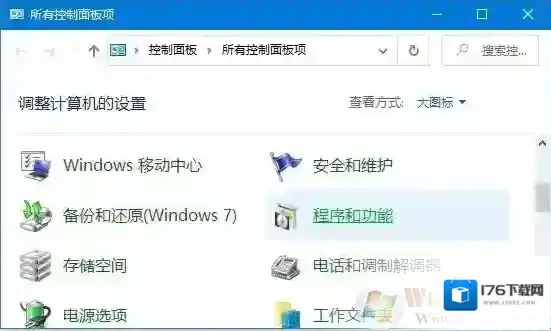
Windows10无法安装
3.在列表中找到“.net Framework 3.5(包括.net 2.0和3.0)”勾选这一个就可以了。

Windows10原因
4. 安装。NET3.5之后,我们再运行AutoCAD安装程序即可安装成功。上面的教程为大家提供CAD软件安装失败的原因,可以通过安装日志查看,,通过查看安装程序提供的日志找到安装失败的原因,即可解决问题正确安装CAD软件问题
Windows10软件相关内容
-

-

-

-

-

-
Win10系统绿屏怎么办
Win10蓝屏大家都见过,是由于系统问题、兼容性、软件等导致的,那么绿屏大家有没有见过呢,其实也是有Win10用户遇到绿屏问题的,界面和蓝屏一样,只不能蓝色变成了绿色尤其出现在Win10预览版上,下面小编教大家如何解决Win10绿屏。 Windows...2025-09-12 -
Win10文件夹删除不了需要管理员权限的解决方法
Windows10点击 1、在无法删除的文件或文件夹上单击右键,切换到安全选项卡,点击高级按钮,如图所示: Windows10在下面 (图一)2、在打开的高级安全设置界面点击更改按钮如图二: Windows10按钮 (图二)3、在弹出的 选择用户或组...2025-09-12 -

-

-


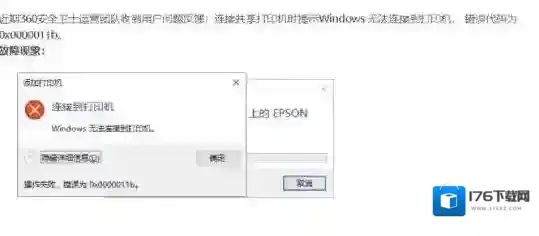
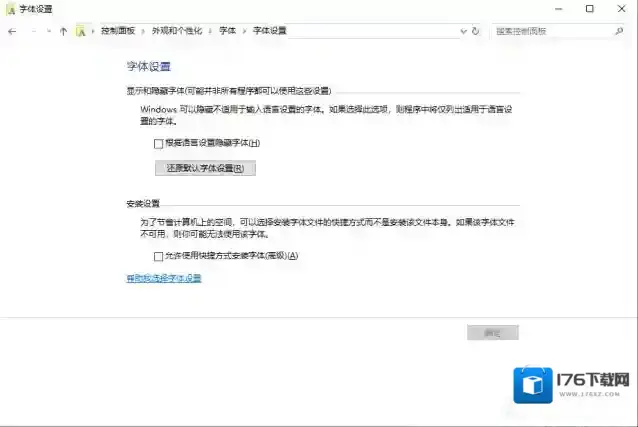
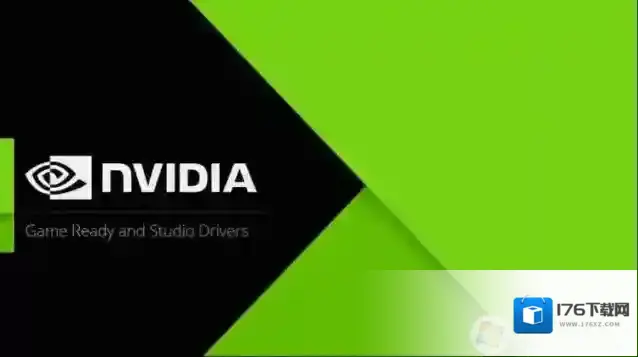
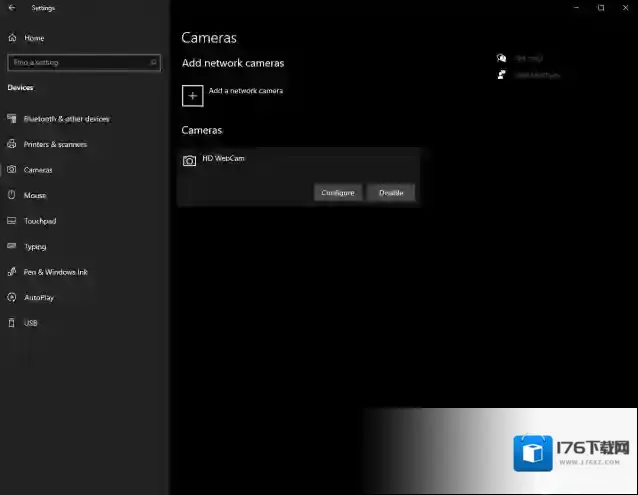
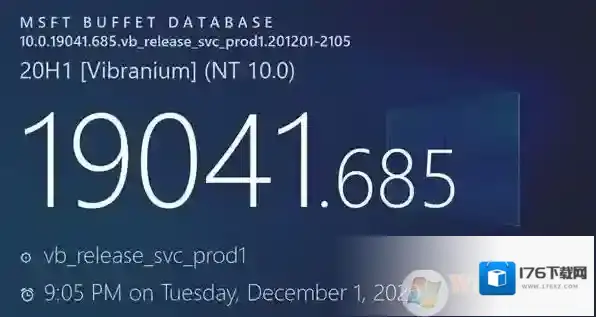
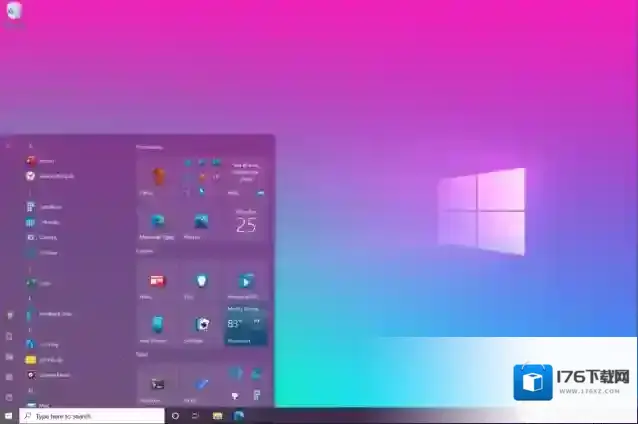
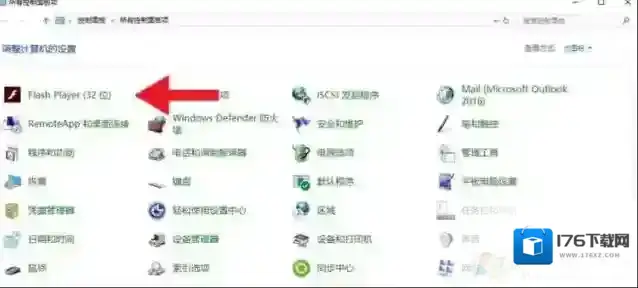
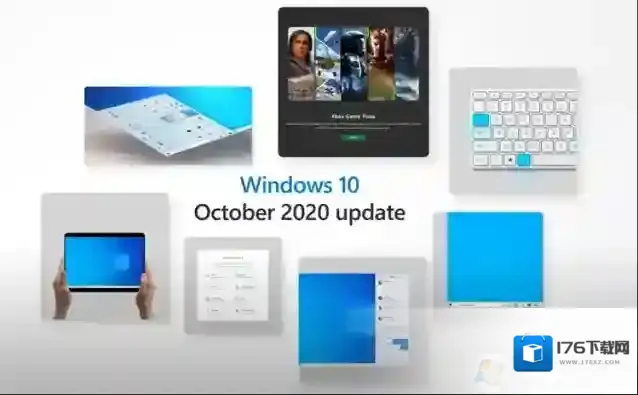
发表回复
评论列表 ( 0条)